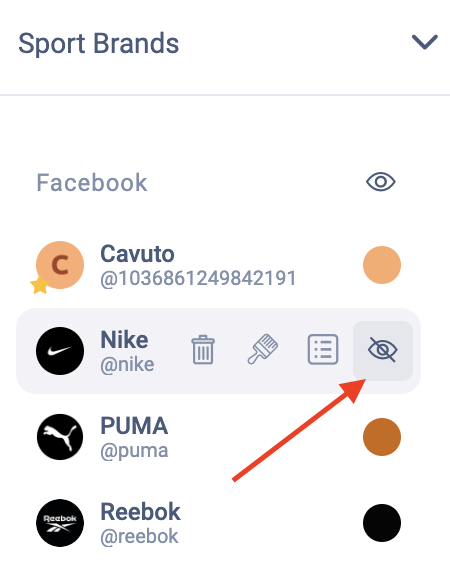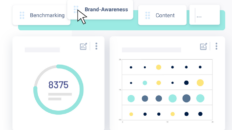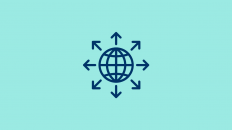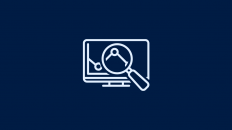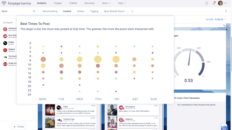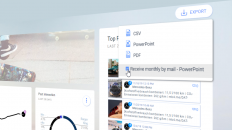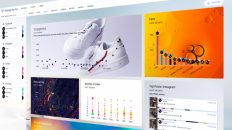Mit einem Social Media Dashboard kannst Du schnell und einfach den Erfolg unterschiedlicher Social-Media-Profile messen. Es bietet sich vor allem an, Profile derselben Branche zu einem Dashboard hinzuzufügen, um Wettbewerber zu vergleichen und Benchmarks aufzustellen.
Hier lernst du, wie du in Fanpage Karma Analytics Profile findest und zu einem Dashboard hinzufügst, relevante Kennzahlen auswählst und auswertest sowie Daten exportierst und mit Kollegen teilst.
Social Media Dashboard erstellen
- Klicke in der Dashboard-Übersicht auf „+ Dashboard“
- Gib dem neuen Dashboard einen Namen
- Klicke unten links auf „+ Profil“
- Wähle beliebig viele eigene und/oder öffentliche Profile aus
- Gib den Profilnamen in die Suche ein
- Wähle ein Netzwerk aus
- Klicke auf das Profil in den Suchergebnissen
- Füge alle ausgewählten Profile zum Dashboard hinzu
Die Profile sind nun Teil deines Dashboards und finden sich in der linken Spalte.
Tipp: Mit einem Klick auf „alle auswählen“ unter ‚Eigene Profile‘ lassen sich auf einen Schlag alle Profile hinzufügen, deren Admin du bist. Als Admin stehen dir noch mehr Kennzahlen, sogenannte Insights, zur Auswertung zur Verfügung. Profile mit Insights werden in Dashboards mit einem gelben Stern gekennzeichnet.
Bereiche des Dashboards
In der linken Leiste eines Dashboards befinden sich die hinzugefügten Profile der unterschiedlichen Netzwerke. Im mittleren Bereich ist die Analysefläche. In der Report-Leiste sind alle Reports aufgeführt und in der Leiste darunter lassen sich neue Charts hinzufügen, Reports exportieren, mit anderen teilen oder direkt präsentieren. Oben rechts lässt sich der Zeitraum für die Analyse einstellen.
Tipp: Wenn du einmal nicht alle Profile analysieren willst, musst du sie nicht extra aus dem Dashboard entfernen, sondern kannst sie ganz einfach aus- und einblenden, indem du auf das Auge klickst. Auf diese Weise lassen sich auch ganze Netzwerke auf einmal verbergen.
Für die zum Social Media Dashboard hinzugefügten Profile stehen dir verschiedene Reports und Charts für deine Analysen zur Verfügung.
Benchmarking
Der Report Benchmarking zeigt dir, wie erfolgreich die Profile eines Dashboards sind. Du siehst so in einer Übersicht, welches Profil besonders gut oder schlecht performt. Hier stehen dir verschiedene Charts zur Verfügung, die dir bereits einen guten Einblick verschaffen. Beispielsweise findest du in der Tabelle alle relevanten Kennzahlen auf einen Blick oder kannst dir mithilfe der Matrix den Erfolg der Profile nach Kennzahlen anzeigen lassen.

Content
Der Content-Report hilft dir, deinen Posts zu optimieren und die Reichweite deiner Inhalte gezielt zu steigern. Die Charts in diesem Bereich zeigen dir beispielsweise, welche Inhalte gut oder schlecht performen, zu welchen Zeiten du posten solltest und welche Wörter und Hashtags für mehr Reaktionen sorgen. Damit findest du hier alle wichtigen Informationen, um interaktionsstarke Posts zu erstellen und gezielt zu veröffentlichen.
Aber Achtung: Vergiss nicht, den Zeitraum auf die entsprechende Periode einzustellen, wenn du nach saisonalen Kampagnen suchst.

Historie
Mit dem Report Historie kannst du die Entwicklung relevanter Kennzahlen gezeilt zu verfolgen. Stelle dabei innerhalb eines Charts sehr lange Zeiträume, um Verläufe zu beobachten oder füge eine zweite Kennzahlen hinzu, um detaillierte Zusammenhänge zu erkennen.

Tagging
Das Tagging ist, anders als die meisten Analysen, dazu da, Posts auf inhaltliche Merkmale zu untersuchen. Das funktioniert, indem du Tags für verschiedene Qualitäten erstellst und sie den Posts zuweist. Dann kannst du die Tags auswerten. Du kannst beispielsweise herausfinden, ob Urlaubsposts mit Landschaften beliebter sind, als Städte oder Hunde beliebter als Katzen… Auf diese Weise lassen sich interessante und manchmal überraschende Dinge herausfinden.

Live
Damit du immer auf dem Laufenden bleibst, hilft dir der Live-Report. Die Charts in diesem Report werden im 10 Minuten-Takt automatisch aktualisiert und zeigen dir somit stehts die aktuellsten Daten deiner Auswertungen.
Achtung: Um das Dashboard live zu sehen, musst du in den Einstellungen des Dashboards die Live Funktion aktivieren.
Eigene Social Media Reports erstellen
Wenn du ein neues Dashboard erstellst, werden hier standardmäßig die Reports Benchmarking, Content, Historie und Tagging hinzugefügt. Damit stehen dir die wichtigsten Auswertungen für deine Social-Media-Profile direkt zur verfügung. Dabei kannst du alle Reports nach deinen eigenen Bedürfnissen ergänzen und gestalten. Du kannst jeden Report bearbeiten, exportieren und teilen sowie neue Reports zu deinem Dashboard hinzufügen.
Vorlagen nutzen und eigene erstellen
Du kannst deinem Dashboard noch weitere vorgefertigte Reports (Vorlagen) hinzufügen. Eine Vorlage für Hashtag-Analysen steht bereit, ebenso für Tagging oder Live-Beobachtung. Füge sie dem Dashboard hinzu und passe sie nach deinen Wünschen an. Zudem kannst du auch eigene Vorlagen erstellen, indem du einen beliebigen Report in einer Vorlage umwandelst. So erstellst du in wenigen Schritten deine eigene Vorlage:
- Wähle einen Report, den du zur Vorlage machen möchtest
- Öffne die Report-Einstellungen rechts neben dem Report-Namen
- Klicke auf „Report als Vorlage speichern“
- Gebe deiner Vorlage einen Namen und füge eine Beschreibung hinzu
Diene eigenen Vorlagen sind ab sofort über alle deine Dashboards verfügbar und auch deine Team-Kollegen können diese nutzen. Damit sparst du viel Zeit und kannst dein Reporting über alle Kanäle standardisieren.
Tipp: Wenn du mit deinem Dashboard zufrieden bist, kannst du auch das dublizieren. Mit der Funktion „Dashboard kopieren“ wird ein Dashboard deiner wahl dubliziert und findet sich dann in der Dashboard-Übersicht als Kopie wieder. Somit kannst du auch komplexe Analysen mit mehreren Reports schnell und einfach verfielfältigen und wiederverwenden.

Social Media Dashboard teilen und öffentlich machen
Um ein Dashboard für Anderen verfügbar zu machen, gibt es verscheidene Möglichkeiten. Du kannst dein Dashboard mit Mitgliedern deines Fanpage Karma Accounts teilen oder es veröffenltlichen und somit auch für Externe zugänglich machen.
Dashboard teilen
Wenn du dein Dashboard mit Mitgliedern deines Fanpage Karma Accounts teilen willst, gehe wie folgt vor:
- Öffne rechts oben in der Leiste die Dashboard-Einstellungen
- Klicke auf „Dashboard teilen“
- Wähle alle oder bestimmte Teammitglieder aus
- Klicke „Mit Teammitgliedern teilen“
Dashboard veröffentlichen
Um ein Social Media Dashboard auch für Personen zugänglich zu machen, die nicht Teil deines Fanpage Karma Accounts sind, kannst du es veröffentlichen. Beachte hier folgende Schritte:
- Öffne rechts oben in der Leiste die Dashboard-Einstellungen
- Klicke auf „Veröffentlichen“
- Füge ein Kennwort für den sicheren Zugriff hinzu
Externe Personen können über einen Link und ein Zugangspasswort auf das Dashboard zugreifen, haben allerdings nicht die Möglichkeit Einstellungen zu verändern. Ein solches Public Dashboard ist besonders nützlich, wenn du Kunden oder Kollegen die Möglichkeit geben willst, dauerhaft auf immer aktuelle Daten, die du schön aufbereitet hast, im Bilde zu bleiben. Man könnte sagen, es ist ein Live-Report für deine Kunden.

Jetzt bist du dran!
Hast du Fragen? Dann lass es uns unter service@fanpagekarma.com wissen!